Cómo restablecer de fábrica Steam Deck [Guía]
Publicado: 2023-08-06Steam Deck es un notable dispositivo de juegos portátil que te permite disfrutar de tus juegos de PC favoritos mientras viajas. Sin embargo, es posible que tenga problemas o desee comenzar de nuevo. Ya sea que desee solucionar problemas o preparar su dispositivo para un nuevo usuario, un restablecimiento de fábrica es la solución. En esta guía paso a paso, le mostraremos cómo restablecer su consola Steam para que pueda volver a sus aventuras de juego sin problemas. Entonces, profundicemos y aprendamos cómo restaurar su Steam Deck a su estado original.
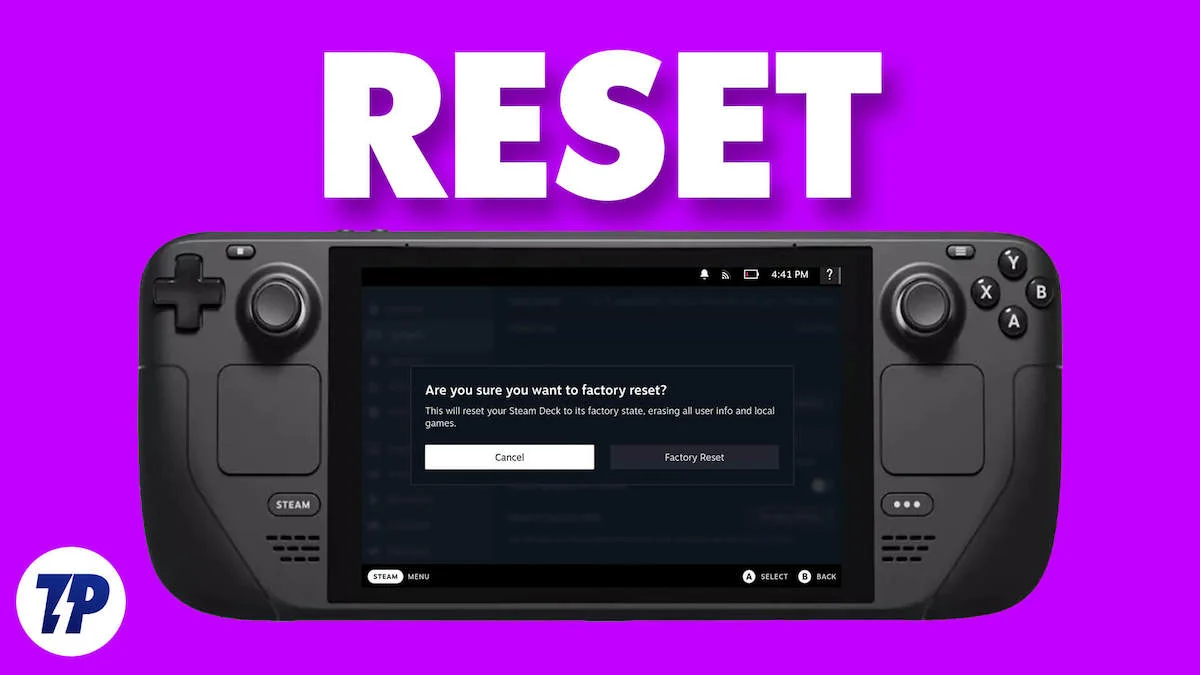
Tabla de contenido
Cómo restablecer la plataforma de vapor de fábrica de manera fácil
Antes de comenzar a restablecer su Steam Deck, recuerde siempre hacer una copia de seguridad de sus datos importantes porque restablecer la configuración de fábrica borrará todos los datos y configuraciones personales. Además, es importante que se mantenga actualizado con las últimas actualizaciones de firmware y software de Valve para que Steam Deck pueda funcionar a su máximo potencial. Una vez que haya completado la copia de seguridad, siga los pasos a continuación para restablecer de fábrica su Steam Deck.
- Encienda su Steam Deck presionando el botón de encendido en la parte superior.
- Una vez que esté en la pantalla de inicio de Steam Deck, presione el botón STEAM en la parte inferior izquierda para abrir el menú STEAM.
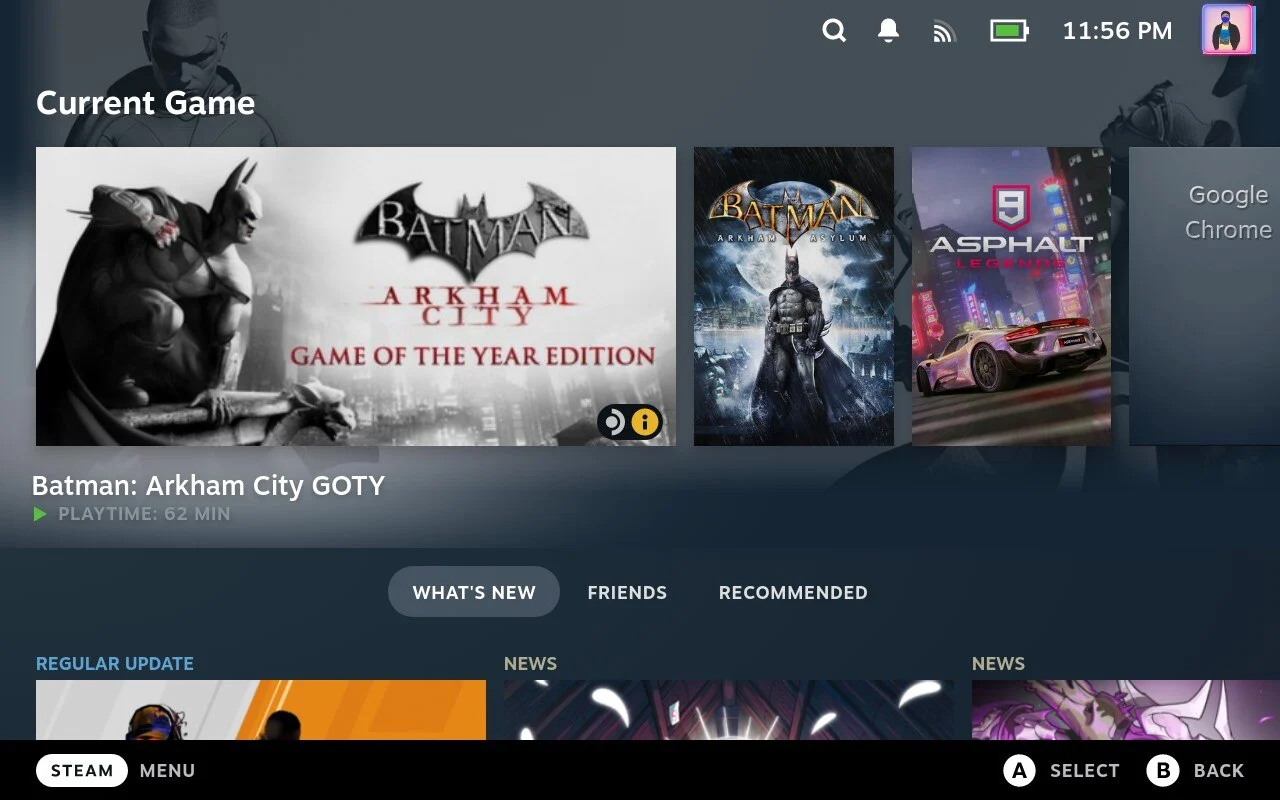
- Desde el menú STEAM, resalte la opción Configuración y presione la tecla A para abrirla.
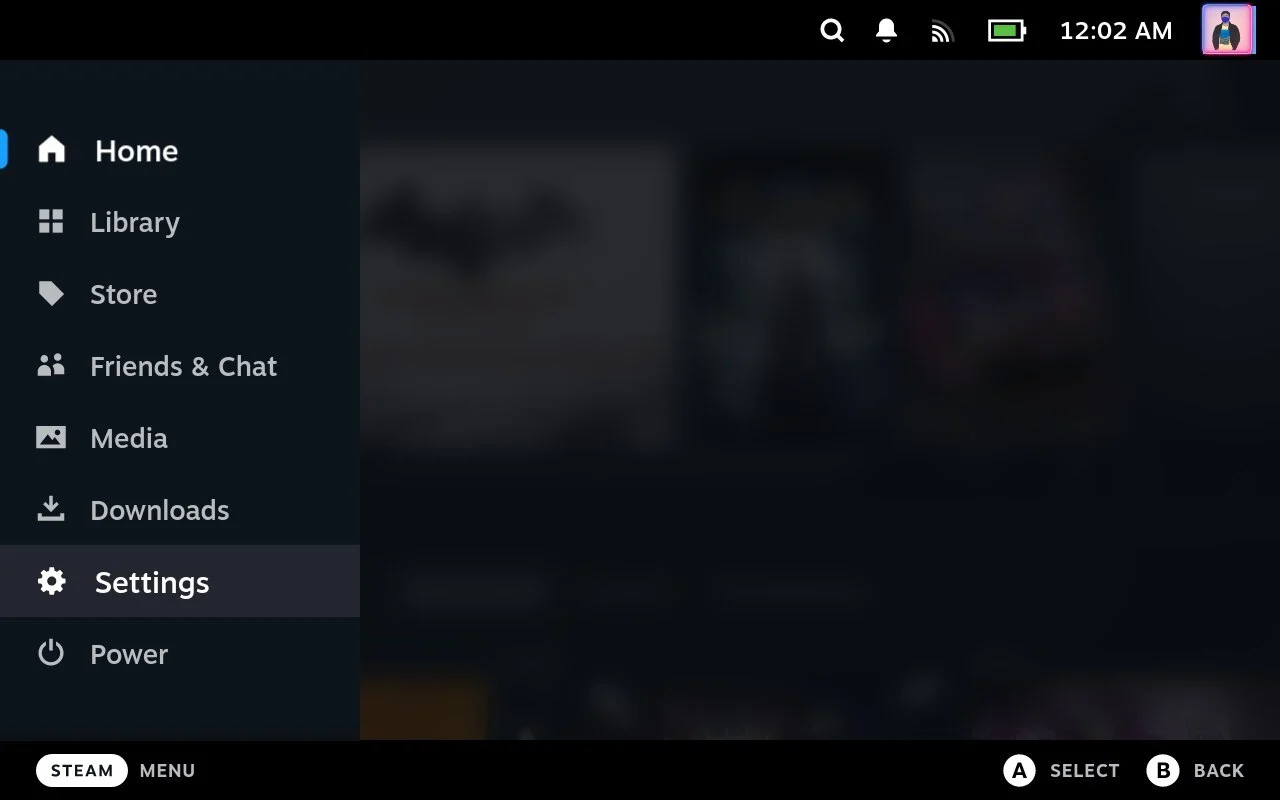
- En la configuración, resalte la opción Sistema en el menú de la izquierda. Esto abrirá la configuración relacionada con el sistema.
- Desplácese hacia abajo en la configuración del sistema hasta que encuentre la opción Restablecimiento de fábrica (generalmente la última en la lista).
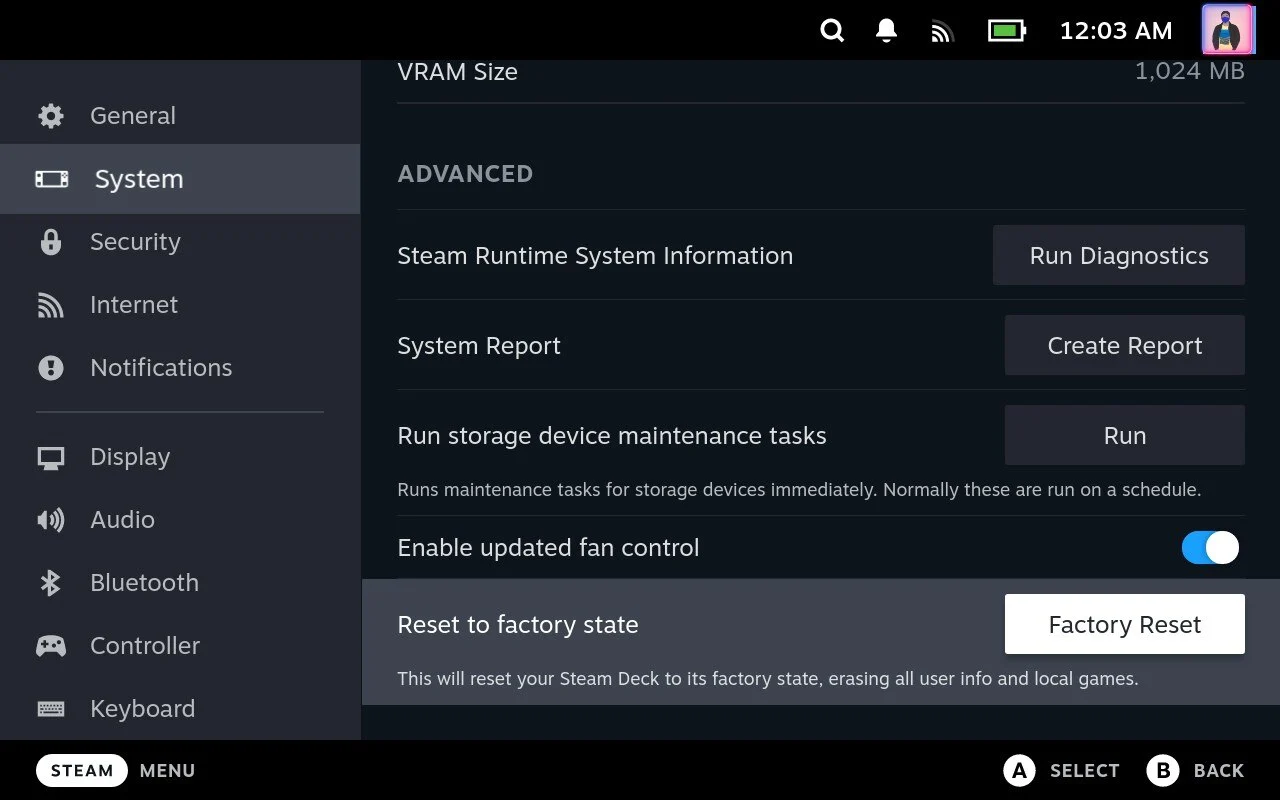
- Presione la tecla A para seleccionar la opción Factory Reset y aparecerá una ventana emergente que le pedirá que confirme. En esta pantalla, seleccione "Restablecimiento de fábrica" para restablecer su Steam Deck.
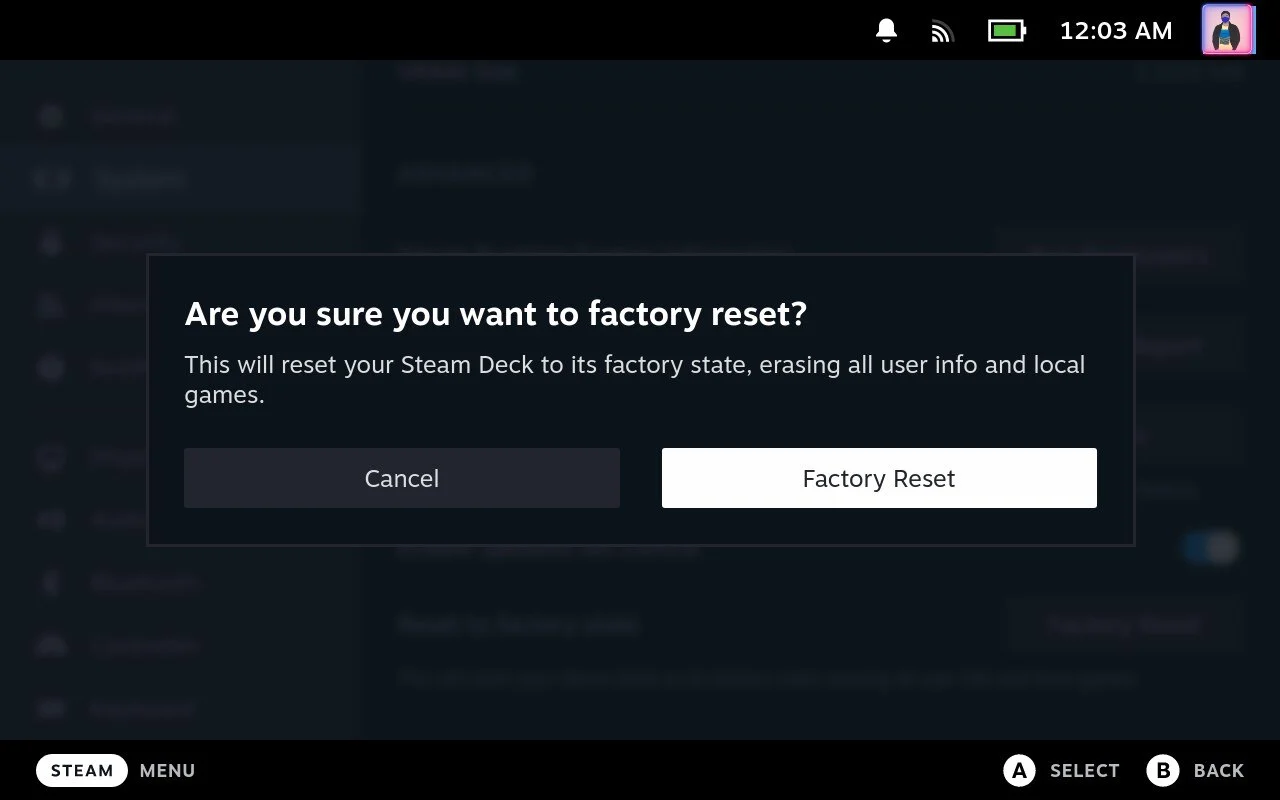
- Una vez que se complete el proceso, se le presentará la pantalla de configuración de Steam Deck.
Lectura relacionada: Cómo llegar al modo de escritorio en Steam Deck
Restablecimiento de fábrica Steam Deck para su tranquilidad

Aprender a restablecer Steam Deck de fábrica es una habilidad importante para todos los propietarios de este poderoso dispositivo de juegos portátil. El restablecimiento de fábrica puede solucionar varios problemas relacionados con el software, optimizar el rendimiento y restaurar el sistema a su estado original para garantizar una experiencia de juego fluida y agradable. Aunque el proceso puede parecer desalentador al principio, las instrucciones paso a paso de este artículo simplificarán la tarea.
Al dominar el proceso de restablecer la configuración de fábrica, puede mantener la longevidad y el rendimiento de su plataforma Steam para que pueda continuar explorando una amplia biblioteca de juegos y experimentar los juegos sobre la marcha como nunca antes. Con este conocimiento, los jugadores pueden aprovechar al máximo su amado Steam Deck y embarcarse en innumerables aventuras de juego con confianza y facilidad. ¡Diviértete jugando!

Deje sus sugerencias e inquietudes sobre Steam Deck en los comentarios a continuación.
Preguntas frecuentes sobre cómo hacer un restablecimiento de fábrica de Steam Deck
¿Por qué tendría que realizar un restablecimiento de fábrica en mi Steam Deck?
Hay varias razones por las que puede ser necesario un restablecimiento de fábrica. Puede ayudar a solucionar problemas relacionados con el software, como fallas del sistema o problemas de rendimiento. Si planea vender o regalar su Steam Deck, un restablecimiento de fábrica también puede garantizar que se eliminen todos los datos y la información personal.
¿Cómo realizo un restablecimiento de fábrica en Steam Deck?
Para restablecer su Steam Deck a la configuración de fábrica, navegue hasta el menú "Configuración", seleccione "Sistema y luego Restablecimiento de fábrica". Siga las instrucciones en pantalla para confirmar el restablecimiento y el dispositivo comenzará a restaurar la configuración original.
¿Un restablecimiento de fábrica eliminará todos mis juegos y aplicaciones?
Sí, un restablecimiento de fábrica borrará todos los juegos, aplicaciones y datos personales instalados en Steam Deck. Es importante que haga una copia de seguridad de todos los archivos y datos importantes antes de realizar el reinicio.
¿Un restablecimiento de fábrica actualiza el firmware de Steam Deck?
Un restablecimiento de fábrica normalmente no actualiza el firmware de Steam Deck. Sin embargo, se recomienda que verifique regularmente si hay actualizaciones de firmware en la configuración de Steam Deck para asegurarse de que tiene instalada la última versión del software.
¿Cuánto tarda en completarse un restablecimiento de fábrica?
El tiempo que lleva realizar un restablecimiento de fábrica depende de la capacidad de memoria del dispositivo y la cantidad de datos que deben borrarse. Por lo general, demora unos minutos, pero puede demorar más si tiene muchos juegos o aplicaciones instalados.
¿Puedo cancelar un restablecimiento de fábrica una vez que se inició?
No, una vez que se ha iniciado el proceso de restablecimiento de fábrica, no se puede deshacer. Asegúrese de haber realizado una copia de seguridad de todos los datos necesarios y de que desea realizar el restablecimiento antes de continuar.
¿Un restablecimiento de fábrica solucionará todos los problemas con mi Steam Deck?
Si bien un restablecimiento de fábrica puede solucionar muchos problemas relacionados con el software, no solucionará los problemas de hardware ni los problemas causados por otros factores. Si continúa teniendo problemas después del restablecimiento de fábrica, debe comunicarse con Valve o los canales oficiales de Steam Deck para obtener más ayuda.
¿Existen riesgos asociados con la realización de un restablecimiento de fábrica?
El restablecimiento de fábrica es generalmente seguro y fácil. Sin embargo, es importante que asegures tus datos para evitar perderlos. Si no está seguro del proceso, siempre es mejor consultar la documentación oficial o buscar ayuda en los canales de soporte autorizados.
¿Puedo realizar un restablecimiento de fábrica sin una conexión a Internet?
Sí, se puede realizar un restablecimiento de fábrica sin conexión a Internet. Sin embargo, una conexión a Internet es beneficiosa para descargar actualizaciones de firmware o reinstalar juegos y aplicaciones después del reinicio.
